Så här fixar du att Face ID inte fungerar på iPhone och iPad
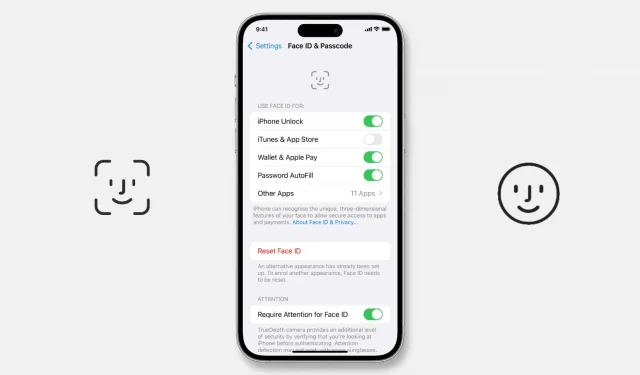
Face ID på din iPhone kan sluta fungera efter en uppdatering eller bara oväntat, vilket gör dig förvirrad.
Här är några möjliga lösningar om du hamnar i en situation där ditt ansikte inte kommer att kunna låsa upp din iPhone, inte kommer att autentisera appar och inte låter dig auktorisera appnedladdningar, lösenordsautofyllning och Apple Pay längre.
Varför slutade Face ID att fungera?
Face ID kanske inte fungerar på iPhone och iPad Pro av följande skäl:
- Tillfälliga mindre fel.
- Du har inte aktiverat iPhone-upplåsning med Face ID.
- Fel i den version av iOS du nyligen uppgraderade till.
- Hårdvarufel på grund av att iPhone tappats på en hård yta.
- Din iPhone har reparerats av en icke auktoriserad butik.
17 lösningar för att fixa Face ID som inte fungerar på iPhone och iPad
Face ID-problem är lätta att fixa om de orsakas av mjukvaruproblem. Även om lösningarna här är iPhone-centrerade, kommer de att hjälpa även om Face ID slutar fungera på din iPad.
1. Starta om din iPhone
Stäng av enheten och sätt på den igen innan du går vidare. Detta enkla steg är ofta tillräckligt för att lösa aktuella iPhone-problem.
2. Torka av ansikts-ID-sensorområdet
TrueDepth-kameran på toppen av din iPhone kan bygga upp ett lager av oönskad smuts, smuts, kroppsolja etc. Detta är vanligast när du pratar genom högtalaren länge eller använder iPhone 14 Pros Dynamic Island-funktion.
Detta kan göra Face ID opålitligt, och ett enkelt sätt att fixa detta är att torka av kamerans ovansida med en mikrofiberduk . När det är gjort borde Face ID fungera som en charm.
3. Ta bort den tjocka skyddsfilmen från skärmen om Face ID hela tiden inte fungerar.
Du kunde ha varit bra på att använda Face ID, men det slutade plötsligt att fungera efter att du satt på skärmskyddet? I så fall vet du orsaken!
Medan Face Unlock fungerar med de flesta skärmskydd, inklusive billiga från Amazon , överväg att ta bort det om Face ID inte fungerar efter att ha applicerat det.
Gör samma sak om du använder ett ovanligt eller inkompatibelt fodral som täcker delar av Face ID-systemet.
4. Vänd TrueDepth-kameran korrekt och se till att du inte täcker ansiktet helt eller delvis.
Face ID på iPhone 12 och senare fungerar även om du bär en mask, men det är bäst att undvika att delvis blockera ditt ansikte så att det kan skanna och fungera tillförlitligt.
För det andra bör du veta att Face ID fungerar med alla vanliga glasögon. Vissa solglasögon kan dock blockera det infraröda ljuset som TrueDepth-kameran använder för Face ID-autentisering, vilket gör att den inte fungerar eller blir svår att använda.
5. Lär dig hur du använder Face ID i liggande och porträtt
Till skillnad från iPad, före iOS 15, fungerade Face ID på iPhone bara när du höll telefonen stående. Men i iOS 16 fungerar Face ID även om du håller din iPhone (vissa modeller är troligen iPhone 13 eller senare) i liggande riktning. Detta gör det lättare att låsa upp din iPhone när du ligger i sängen.
6. Har enheten fastnat?
Face ID fungerar inte om din iPhone är frusen eller har fastnat på låsskärmen. För att fixa detta, tvinga omstart av din iPhone, och när det är gjort ska Face ID fungera som vanligt.
7. Ställ in Face ID för att låsa upp din iPhone och autentisera någon annanstans.
När Face ID har konfigurerats finns det växlar för att aktivera eller inaktivera ansiktslås för olika aktiviteter. Som standard är alla kontroller aktiverade. Men om du har inaktiverat det, så här fixar du det i dina Face ID-inställningar:
- Öppna Inställningar och tryck på Face ID & Lösenord.
- I avsnittet ”Använd Face ID för” aktiverar du iPhone-upplåsning om den är inaktiverad. Nu kan du komma in i en låst iPhone utan att ange ett lösenord.
- Slå på växlarna för iTunes och App Store, Wallet och Apple Pay och autofyll lösenord om du vill använda Face ID för dem.
- Om du klickar på Fler appar ser du alla appar från tredje part som har begärt åtkomst till Face ID. Aktivera deras växlar om de är inaktiverade för applikationen.

8. Aktivera Face ID-stöd för tredjepartsappar.
Appar som laddas ner från App Store kan använda din iPhones Face ID för autentisering. Bank, chatt, 2FA-autentisering och liknande sekretessappar är bra exempel på detta.
Om du inte kan använda ansiktslås/lås upp i appen, följ stegen i rubriken ovan och slå på reglaget under ”Andra appar”. Förutom detta kan du också göra följande:
- Öppna appen Inställningar på din iPhone.
- Rulla ned och tryck på namnet på den relevanta appen.
- Slå på strömbrytaren för Face ID.
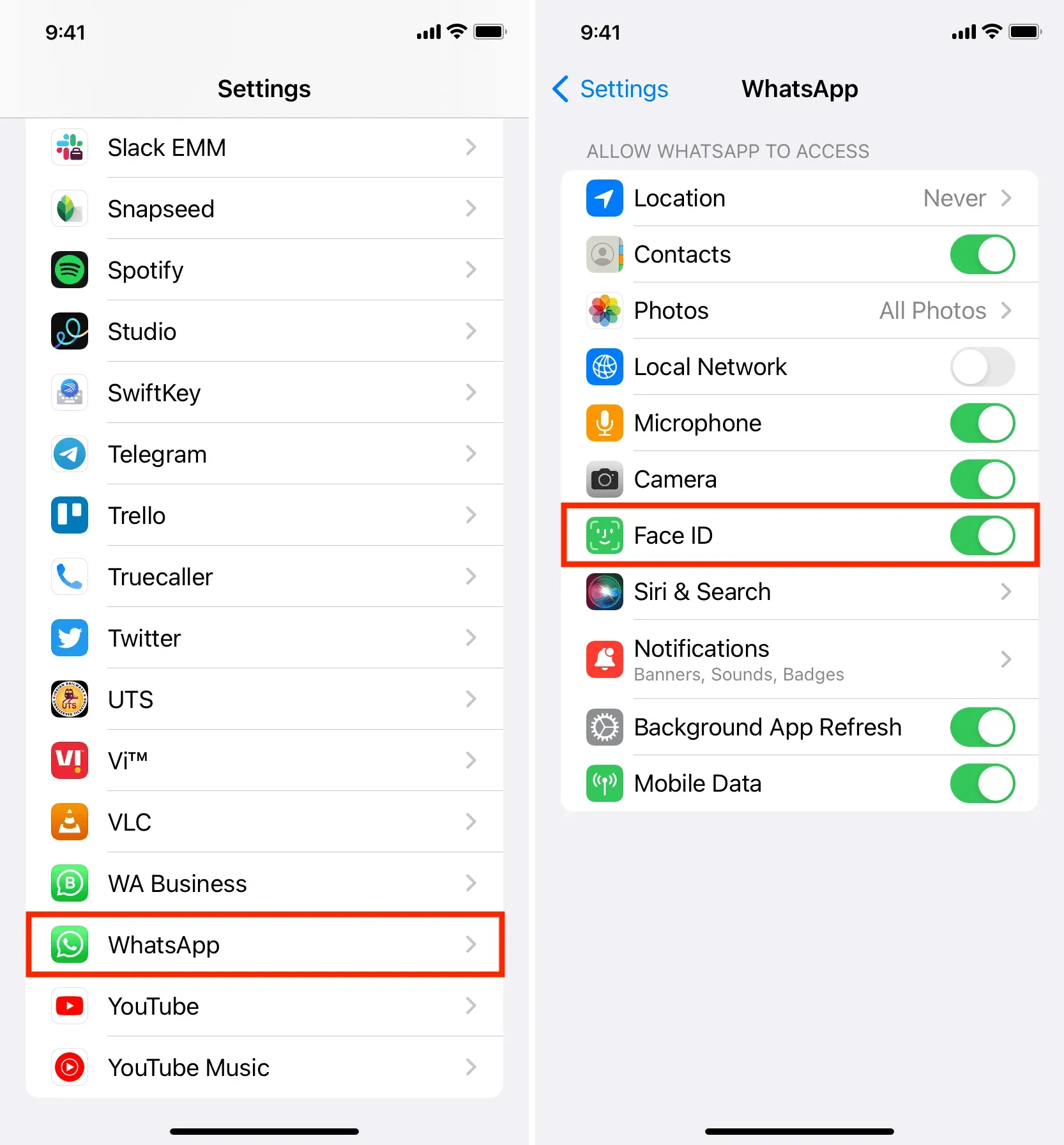
Måste se: Hur man blockerar WhatsApp-chattar på iPhone som ett proffs
9. Har appen fastnat eller låst? Släpp det
Ibland kanske Face ID inte fungerar när du försöker logga in på en app om den har fastnat eller har fastnat i bakgrunden. För att lösa det här problemet, stäng appen och öppna den igen.
Låt oss till exempel säga att du använder Face ID för att logga in på Microsoft Authenticator. Men när du öppnar den verkar appen ha fastnat. Så här fixar du det:
- Svep uppåt från undersidan av din iPhone för att gå in i appväxlaren.
- Härifrån drar du Authenticator-appkortet hela vägen upp för att stänga det.
- Öppna appen igen och Face ID ska nu fungera.
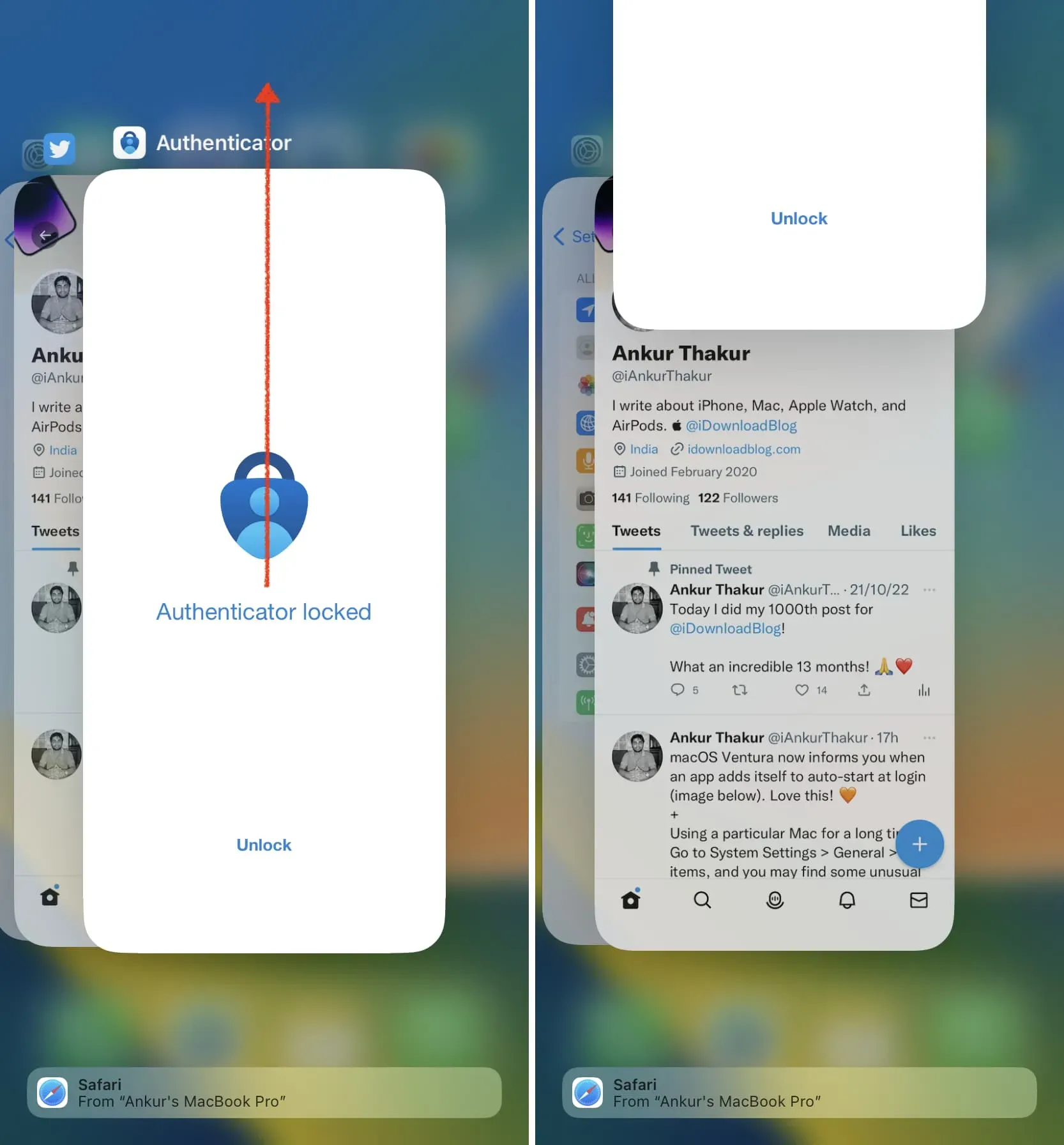
Om iPhone-skärmen, Face ID eller logikkortet har reparerats av en obehörig person kommer Face ID inte att fungera och kommer att visa felmeddelandet ”Face ID kan inte aktiveras på denna iPhone.”
I den här situationen löser inte problemet att radera data från iPhone och installera en ny kopia av iOS. Det enda sättet att få Face ID att börja fungera igen är att ta det till en Apple Store eller en Apple-auktoriserad tjänsteleverantör. De har tillstånd från Apple att slutföra reparationen och se till att Face ID fungerar korrekt.
11. Återställ Face ID och försök igen.
Om Face ID fortfarande inte fungerar ansluter du iPhone till ditt ansikte igen, och när Face ID är på igen bör det fungera som förväntat. Så här gör du:
- Öppna Inställningar, tryck på Face ID & Passcode och ange ditt iPhone-lösenord.
- Klicka på ”Återställ Face ID” och bekräfta. Ansiktet du lade till kommer att tas bort från Face ID.
- Starta sedan om din iPhone.
- Gå nu till ”Inställningar”> ”Face ID & Passcode” och igen ”Set up Face ID”.
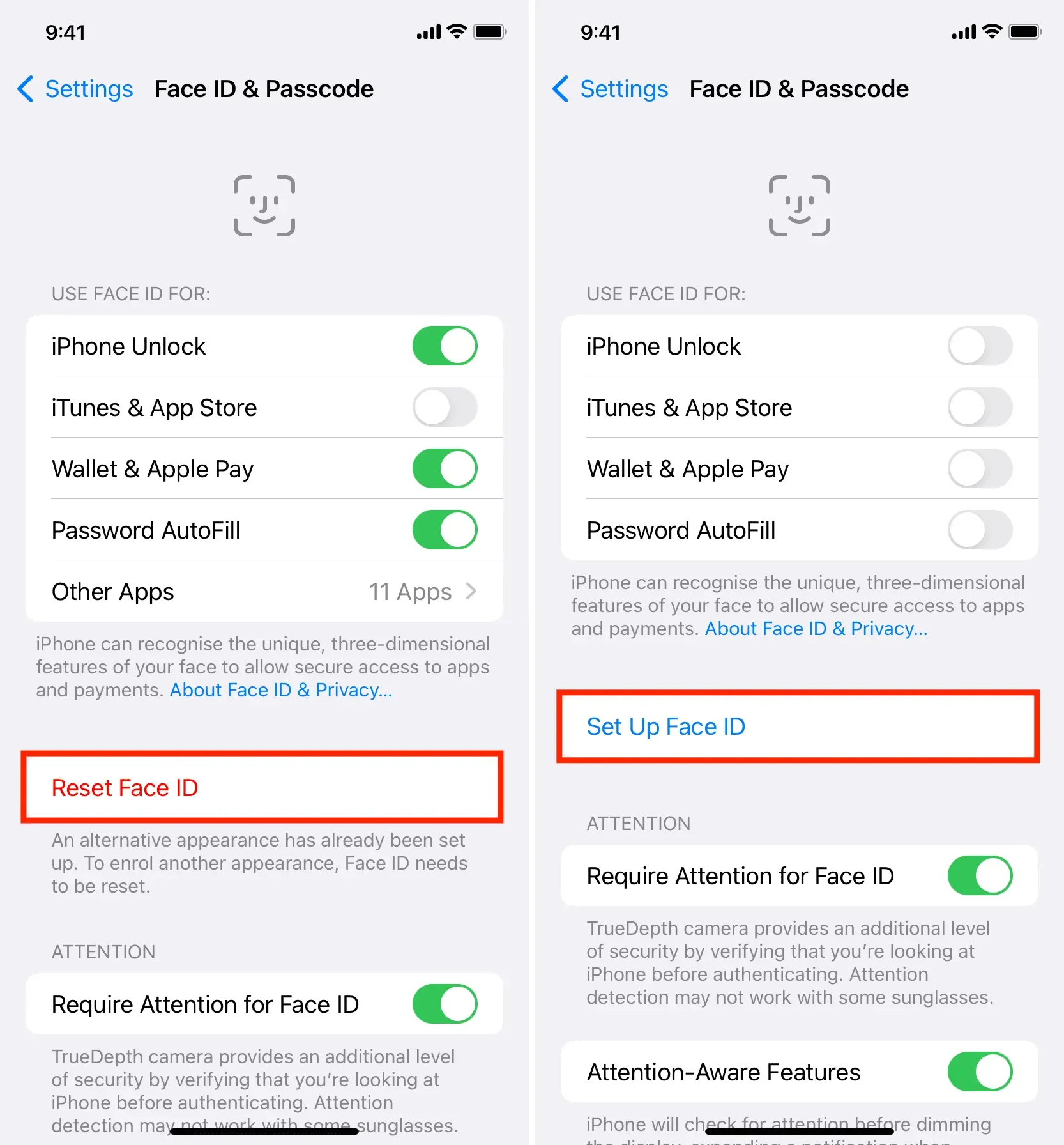
12. Anpassa ett alternativt utseende
Face ID låter dig lägga till ett alternativt utseende, och med det kan du till och med lägga till ansiktet på en andra person (som din fru). Men om Face ID inte fungerar hela tiden, lägg till ditt ansikte till det och när det är klart klickar du på ”Ställ in alternativt utseende” och skanna ditt ansikte igen. Detta kan hjälpa systemet att prestera bättre.
13. Uppdatera din iPhone
Har du hört talesättet: en diamant skär en diamant?
Om Face ID inte fungerar efter uppdatering beror det troligen på buggar i versionen av iOS du just uppdaterade till. I det här fallet följer du lösningarna ovan och om de inte löser problemet, vänta på en iOS-uppdatering från Apple.
Vanligtvis, när något sådant här händer, är användare som du och jag snabba med att klaga på Twitter och på webbforum, vilket ofta leder till att Apple åtgärdar problemet i förväg.
Så om du har problem med Face ID, gå till Inställningar > Allmänt > Programuppdatering för att ladda ner och installera den senaste iOS-uppdateringen om den är tillgänglig.
14. Testa att stänga av Face ID:s haptiska funktioner.
Innan du går vidare, gör följande och se om det ger någon framgång:
- Öppna ”Inställningar” och klicka på ”Tillgänglighet”.
- Välj Face ID och Attention från listan.
- Stäng av Haptic-växeln för framgångsrik autentisering.
15. Återställ alla iPhone-inställningar
Fortfarande otur? I det här fallet återställer du alla iPhone-inställningar. Detta bör lösa problemet om Face ID inte fungerar på grund av motstridiga inställningar.
16. Återställ din iPhone
Slutligen, om allt annat misslyckas, är din enda lösning att ta din iPhone till en Apple Store eller auktoriserad tjänsteleverantör. Men innan du gör det, överväg att radera din iPhone och ställa in den igen. Jag säger detta eftersom om du tar din iPhone till Apple kommer de troligen att utföra en DFU-återställning för att åtgärda programvaruproblemet. Så om du är bekväm kan du göra det själv, och om det löser problemet kan du spara en resa till servicecentret. Här är alla handledningar till hjälp:
- Säkerhetskopiera först din iPhone till iCloud, Mac eller Windows PC.
- Använd sedan DFU-läge för att radera allt. Alternativ till DFU-läge som uppnår nästan samma mål:
- Hur man raderar allt på din iPhone, iPad eller iPod touch
- Hur man återställer iPhone eller iPad i återställningsläge
- När du har tagit bort och återställt iOS på din iPhone kan du ställa in den som en ny enhet (rekommenderas) eller återställa en iCloud- eller datorsäkerhetskopia.
17. Besök Apple Store och kontrollera din enhet för ett maskinvarufel.
Om Face ID inte fungerar på grund av mjukvaru- eller hårdvaruproblem bör Apples tekniker kunna åtgärda problemet. Kontakta Apple eller ta din iPhone till en Apple Store eller auktoriserad serviceleverantör.
Hur mycket kostar det att fixa Face ID?
Om din iPhone är utanför garantin eller under en Apple Care-plan kan en Face ID-fix kosta uppemot $399. Gå till den här Apple-reparations- och servicesidan för en uppskattning (även om det inte finns något avsnitt om reparationskostnader för Face ID). Du kan också kontakta Apple Support för att få det exakta priset för din iPhone-modell.



Lämna ett svar